Klausimas
Problema: kaip ištaisyti parduotuvės programų trūkstamą riktą po rudens kūrėjų atnaujinimo?
Taigi vakar įdiegiau Fall Creators Update ir pasirodymas prasidėjo. Po atnaujinimo meniu Pradėti dingo dauguma „Windows Store“ programų, įskaitant pačią „Store“ programą. „Cortana“ taip pat negali jų rasti, bet negaliu jų iš naujo įdiegti, nes jie jau yra sistemoje.
Vienintelis būdas juos pasiekti – paleisti „Windows“ parduotuvę internete, rasti reikiamą programą, pasiekti ją ir spustelėti „Play“. Ar jau yra pataisymas?
Išspręstas atsakymas
„Microsoft“ pagaliau išleido „Windows 10 Fall Creators Update“ (V1709) ir palaipsniui siunčia jį į milijonus stalinių, nešiojamų ir planšetinių kompiuterių. Šis naujinimas šiuo metu yra paskutinis svarbus naujinimas „Windows 10“ istorijoje ir tikimasi, kad visi būsimi patobulinimai bus paskelbti kassavaitiniais atnaujinimais.
Skirtumas tarp savaitinių arba kokybiškų naujinių ir funkcijų naujinių[1] (Anniversary Update, Creators Update ir dabar Fall Creators Update) yra atliktinų pakeitimų skaičius. Kokybės atnaujinimai yra orientuoti į sistemos priežiūrą ir esamų problemų sprendimą.
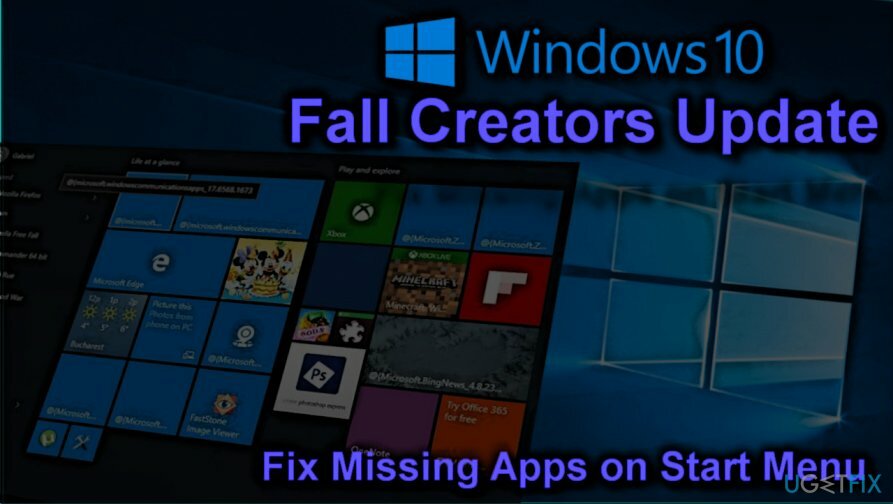
Tuo tarpu funkcijų atnaujinimai, šiuo atveju Fall Creators Update, pristato naują dizainą „People Hub“, „Mixed Reality“,[2] „Story Remix“, telefono susiejimas ir daugybė kitų naujų funkcijų, taip pat patobulintos įvairios „Creators Update“ (V1703) funkcijos.
Nors „Microsoft“ deda visas pastangas, kad užtikrintų sklandų „Fall Creators Update“ diegimą, gausybę naujų funkcijų, programų ir patobulinimai, kuriuos reikia nedelsiant įdiegti milijonuose skirtingų įrenginių su įvairia aparatūros konfigūracija, neapsieina be veikimo sutrikimai.
Viena iš „Microsoft“ ir kituose forumuose aktyviai aptartų Fall Creators Update klaidų yra susijusi su numatytosiomis programomis.[3] „Windows 10“ naudotojų teigimu, naujinimo įdiegimas baigėsi dingusiomis programėlėmis, įskaitant „Store“, „Skype“, „MSN News“, „Business and Sport“, „Netflix“ ir kt.
Kai sistema paleidžiama iš naujo po V1709 įdiegimo, meniu Pradėti trūksta daugelio parduotuvės programų plytelių. „Cortana“ taip pat negali rasti trūkstamų programų. Nepaisant to, programos yra įtrauktos į programų ir funkcijų sąrašą ir jas galima paleisti „Windows“ parduotuvėje.
Kol kas oficialaus sprendimo nėra. Nors „Microsoft“ jau buvo informuota apie trūkstamą programų klaidą įdiegus FCU, technikai dar nenustatė kaltininko. Nepaisant to, yra keletas neoficialių pataisymų, kurie gali padėti atkurti trūkstamas programas (žr. toliau).
Tačiau jei problema neišspręsta ir negalite pasiekti daugelio „Store“ programų, gali tekti atšaukti naujinimą ir palaukti, kol bus išleista pataisa.
Vadovas, kaip ištaisyti trūkstamą parduotuvės programų klaidą „Windows 10 Fall Creators Update“.
Norėdami taisyti sugadintą sistemą, turite įsigyti licencijuotą versiją Reimage Reimage.
PASTABA: toliau pateikti pataisymai nėra oficialūs, o tai reiškia, kad jų nepatvirtino Microsoft. Nepaisant to, daugelis žmonių teigė, kad jie buvo naudingi.
Net jei pataisymai padėjo, atminkite, kad jie yra laikini ir turėsite įdiegti pataisos naujinimą, kai tik „Microsoft“ jį išleis.
1 būdas. Iš naujo užregistruokite trūkstamas programas naudodami „PowerShell“.
Norėdami taisyti sugadintą sistemą, turite įsigyti licencijuotą versiją Reimage Reimage.
Jei įdiegę „Fall Creators Update“ pastebėjote, kad trūksta daug programų, geriausias būdas jas atkurti yra paleisti padidintą „PowerShell“ ir iš naujo užregistruoti visas programas naudojant kelias komandas.
- Paspauskite „Windows“ klavišas ir tipas PowerShell.
- Dešiniuoju pelės mygtuku spustelėkite PowerShell parinktį ir pasirinkite Paleisti kaip administratorius.
- „Windows PowerShell“ aplinkoje įklijuokite šias komandas:
reg ištrinti „HKCU\\Software\\Microsoft\\Windows NT\\CurrentVersion\\TileDataModel\\Migration\\TileStore“ /va /f
get-appxpackage -packageType paketas |% {add-appxpackage -register -disabledevelopmentmode ($_.installlocation + "\\appxmetadata\\appxbundlemanifest.xml")}
$bundlefamilies = (get-appxpackage -packagetype Bundle).packagefamilyname
get-appxpackage -packagetype pagrindinis |? {-not ($bundlefamilies -contains $_.packagefamilyname)} |% {add-appxpackage -register -disabledevelopmentmode ($_.installlocation + "\\appxmanifest.xml")}
- Kai komandos bus įvykdytos, uždarykite „PowerShell“ ir patikrinkite, ar trūkstamos programos buvo sėkmingai prisegtos prie meniu Pradėti.
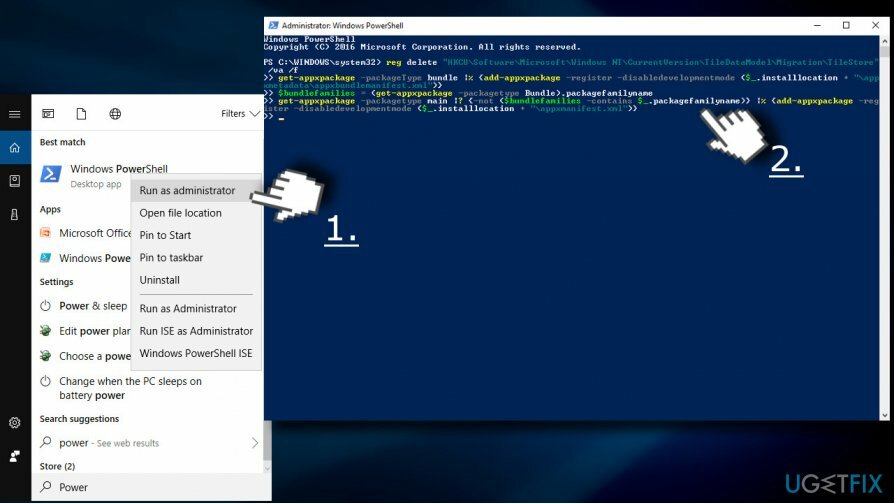
2 būdas. Pataisykite arba iš naujo nustatykite trūkstamas programas rankiniu būdu
Norėdami taisyti sugadintą sistemą, turite įsigyti licencijuotą versiją Reimage Reimage.
Šis metodas gali padėti tiems „Windows 10 Fall Creators Update“ naudotojams, kuriems trūksta vienos ar kelių programų.
- Paspauskite „Windows“ klavišas + I ir atidaryti Programėlės skyrius.
- Išplėskite Programos ir funkcijos skyrių ir suraskite trūkstamą programą.
- Spustelėkite programos įrašą ir pasirinkite Išplėstiniai nustatymai nuoroda.
- Jei matote a Remontas parinktį, spustelėkite ją. Jei ši parinktis nepasiekiama arba nepavyko atkurti programos, pakartokite aukščiau išvardytus veiksmus, išskyrus tai, kad užuot spustelėję mygtuką Taisyti, spustelėkite Nustatyti iš naujo.
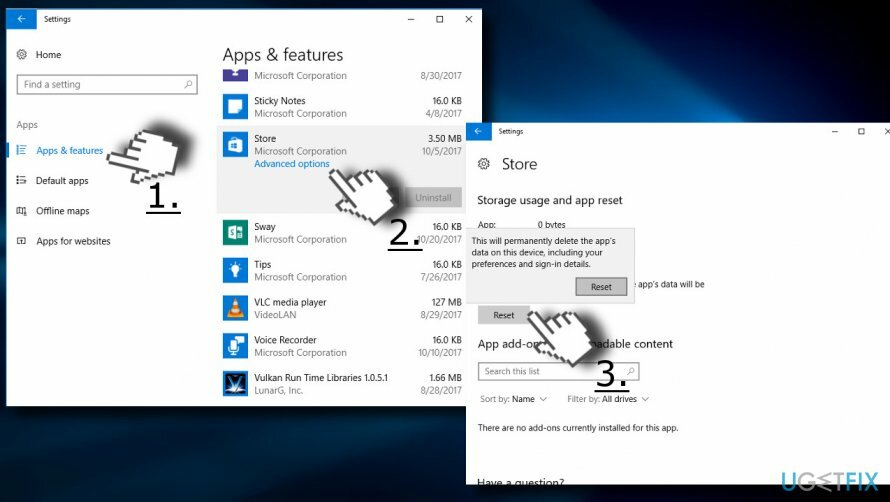
3 būdas. Iš naujo įdiekite trūkstamas programas
Norėdami taisyti sugadintą sistemą, turite įsigyti licencijuotą versiją Reimage Reimage.
Jei ankstesni metodai nepadėjo atkurti trūkstamų „Store“ programų „Fall Creators Update“, pabandykite jas įdiegti iš naujo.
- Paspauskite „Windows“ klavišas ir pasirinkite Programėlės.
- Ant Programos ir funkcijos skyriuje suraskite meniu Pradėti trūkstamas programas ir spustelėkite jas (po vieną).
- Pasirinkite Pašalinkite.
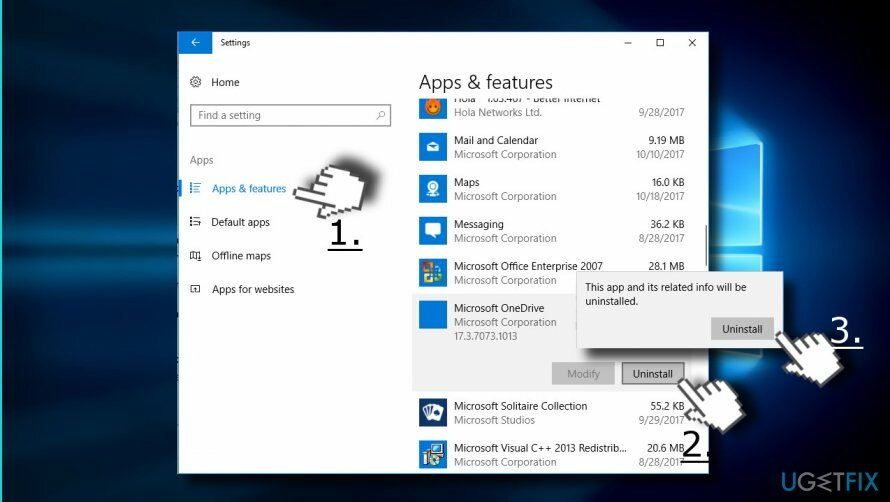
- Po to atidarykite „Windows“ parduotuvė ir iš naujo įdiekite programas, kurias anksčiau pašalinote.
4 būdas. Grąžinkite naujinimą atgal
Norėdami taisyti sugadintą sistemą, turite įsigyti licencijuotą versiją Reimage Reimage.
Jei padėjo iš naujo nustatyti arba iš naujo įdiegti trūkstamas programas Fall Creators Update, vienintelis būdas gauti programas atšaukti naujinimą ir toliau naudoti kūrėjų naujinį (V1703), kol klaida bus oficialiai paskelbta fiksuotas.
- Paspauskite „Windows“ klavišas + I ir atidaryti Atnaujinimas ir sauga skyrius.
- Spustelėkite Atsigavimas mygtuką.
- Spustelėkite Pradėti mygtuką apačioje Grįžkite į ankstesnę versiją.
- Pasirinkite parinktį, jei norite Laikykite mano failus arba Pašalinkite viską.
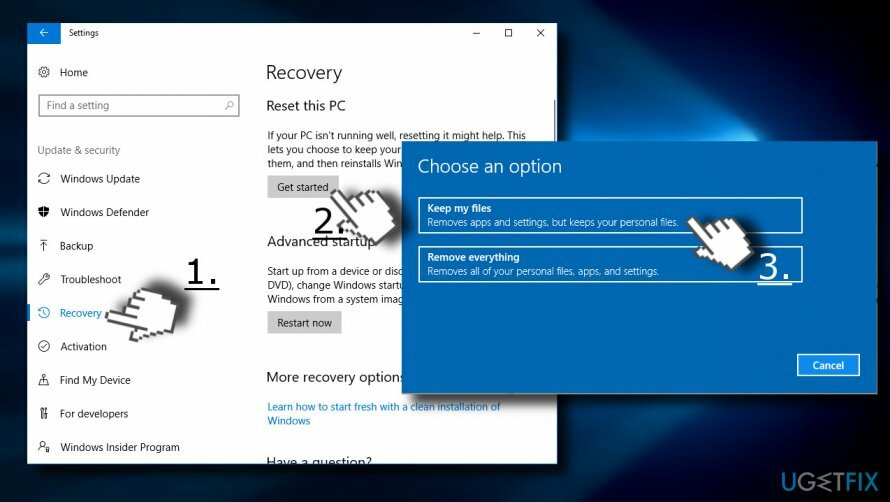
- Dabar sistema turėtų atšaukti pakeitimus ir paleisti iš naujo. Kai sistema paleidžiama iš naujo, visos trūkstamos programos turėtų būti įprastose vietose.
Automatiškai ištaisykite klaidas
ugetfix.com komanda stengiasi padaryti viską, kad padėtų vartotojams rasti geriausius sprendimus, kaip pašalinti klaidas. Jei nenorite kovoti su rankinio taisymo būdais, naudokite automatinę programinę įrangą. Visi rekomenduojami produktai buvo išbandyti ir patvirtinti mūsų profesionalų. Įrankiai, kuriuos galite naudoti klaidą ištaisyti, išvardyti toliau:
Pasiūlyti
daryk tai dabar!
Atsisiųskite „Fix“.Laimė
Garantija
daryk tai dabar!
Atsisiųskite „Fix“.Laimė
Garantija
Jei nepavyko ištaisyti klaidos naudojant Reimage, kreipkitės pagalbos į mūsų palaikymo komandą. Praneškite mums visą informaciją, kurią, jūsų manymu, turėtume žinoti apie jūsų problemą.
Šiame patentuotame taisymo procese naudojama 25 milijonų komponentų duomenų bazė, kuri gali pakeisti bet kokį pažeistą ar trūkstamą failą vartotojo kompiuteryje.
Norėdami taisyti sugadintą sistemą, turite įsigyti licencijuotą versiją Reimage kenkėjiškų programų pašalinimo įrankis.

Privati interneto prieiga yra VPN, kuris gali užkirsti kelią jūsų interneto paslaugų teikėjui vyriausybė, o trečiosios šalys negalės stebėti jūsų prisijungimo ir leidžia jums likti visiškai anonimiškais. Programinė įranga teikia specialius serverius, skirtus torrentams ir srautiniam perdavimui, užtikrindama optimalų našumą ir nelėtindama jūsų. Taip pat galite apeiti geografinius apribojimus ir be apribojimų peržiūrėti tokias paslaugas kaip „Netflix“, BBC, „Disney+“ ir kitas populiarias srautinio perdavimo paslaugas, nepaisant to, kur esate.
Kenkėjiškų programų atakos, ypač išpirkos reikalaujančios programos, kelia didžiausią pavojų jūsų nuotraukoms, vaizdo įrašams, darbo ar mokyklos failams. Kadangi kibernetiniai nusikaltėliai naudoja patikimą šifravimo algoritmą duomenims užrakinti, jo nebegalima naudoti tol, kol nebus sumokėta išpirka bitkoinu. Užuot mokėję įsilaužėliams, pirmiausia turėtumėte pabandyti naudoti alternatyvą atsigavimas metodus, kurie galėtų padėti atkurti bent dalį prarastų duomenų. Priešingu atveju galite prarasti pinigus ir failus. Vienas geriausių įrankių, galinčių atkurti bent kai kuriuos užšifruotus failus – Data Recovery Pro.